
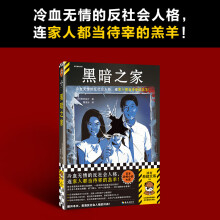
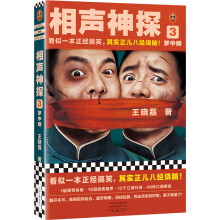
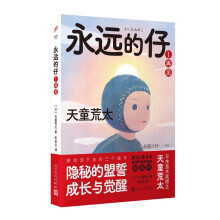
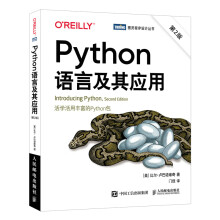


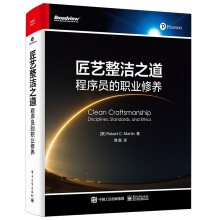
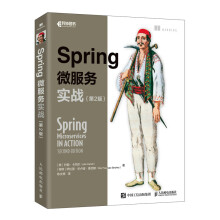
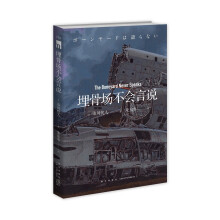

购书既享网络服务平台(www.catics.org)VIP服务-提供视频讲解、书友交流、勘误更新、编读互动
4大特点
● SOLIDWORKS 公司官方授权在中国大陆出版的原版培训教程
● CSWP全球专业认证考试培训教程
● 迄今为止而体系完整的一套SOLIDWORKS系列培训教程
● 丛书累计销量超40万册-多次荣登同类书排行榜榜首
5大改进
● 新增网络服务平台-边看边学-让学习过程更高效、更方便
● 修正部分素材文件和教程不对应的问题
● 修正部分模板不匹配问题
● 修正按操作步骤执行无法达到教程中效果的问题
● 修正个别术语和软件不匹配的问题
配套资源:
●典型实例-手把手教您SOLIDWORKS操作技能
●配套练习素材免费下载-满足学习、练习需要
《SOLIDWORKS工程图教程(2016版)》是根据DSSOLIDWORKS公司发布的《SOLIDWORKS2016:SOLIDWORKSDrawings》编译而成的-着重介绍了使用SOLIDWORKS软件创建工程图和出详图的基本方法和相关技术。本教程提供练习文件下载、配套视频讲解-详见本书说明。
本套教程在保留了英文原版教程精华和风格的基础上-按照中国读者的阅读习惯进行编译-配套教学资料齐全-适于企业工程设计人员和大专院校、职业技术院校相关专业师生使用。
序
前言
本书使用说明
第1章工程图和工程视图1
1.1建立工程图的准备内容1
1.1.1概述1
1.1.2为工程图准备零件1
1.2工程图和工程视图概述2
1.3术语3
1.3.1多工程图图纸3
1.3.2创建工程图4
1.3.3设置4
1.3.4图纸属性6
1.4工程视图6
1.4.1用草图绘制的工程视图7
1.4.2工程视图的父视图7
1.4.3工程视图的命名7
1.4.4添加工程视图7
1.5在工程视图中绘制草图8
1.5.1激活工程视图8
1.5.2弹出FeatureManager9
1.5.3局部视图9
1.5.4投影视图10
1.5.5剖面视图10
1.5.6模型视图11
1.6设置视图12
1.7中心符号线和中心线13
1.7.1中心符号线13
1.7.2添加中心符号线13
1.7.3中心线13
1.8视图中的模型边线14
练习11创建视图16
练习12创建辅助视图16
练习13创建剪裁视图17
练习14创建局部视图18
练习15创建断裂视图19
第2章尺寸20
2.1概述20
2.1.1尺寸类型20
2.1.2插入模型项目20
2.1.3模型尺寸分组20
2.1.4模型项目21
2.2操作尺寸23
2.2.1标注尺寸24
2.2.2对齐尺寸26
2.3尺寸属性27
2.3.1PropertyManager选项27
2.3.2修改尺寸27
2.3.3可供选择的尺寸标注样式29
练习21视图和标注尺寸31
练习22视图和中心线31
练习23视图和隐藏边32
练习24视图、尺寸和配置33
第3章添加注解36
3.1概述36
3.2注解类型36
3.2.1注解的通用特性37
3.2.2添加注释37
3.2.3添加基准特征符号38
3.2.4添加形位公差符号39
3.3块43
3.3.1创建块43
3.3.2制作块43
3.3.3保存块44
3.3.4插入块45
练习31注解46
练习32使用块47
练习33尺寸和注解49
练习34视图和标注尺寸50
第4章装配体视图54
4.1概述54
4.2建立装配体视图54
4.2.1自动隐藏54
4.2.2配置56
4.2.3断开的剖视图56
4.2.4隐藏/显示零部件和实体57
4.2.5交替位置视图58
4.2.6爆炸视图59
4.2.7显示状态60
练习41创建装配体视图61
练习42创建装配体视图和零件图62
第5章图纸格式和工程图模板66
5.1概述66
5.2工程图模板66
5.2.1图纸格式66
5.2.2定制工程图模板和图纸格式67
5.3模板属性67
5.4用户自定义属性67
5.4.1插入自定义属性67
5.4.2SOLIDWORKS特定属性68
5.4.3特定属性的特别之处68
5.4.4在工程图中保存视图状态68
5.5自定义图纸格式68
5.5.1插入OLE对象68
5.5.2材料明细表定位点68
5.5.3保存图纸格式69
5.5.4保存工程图模板69
5.5.5组装预定义视图69
5.5.6在图纸格式中添加几何关系72
目录SOLIDWORKS工程图教程(2016版)5.5.7工程图模板设置76
5.5.8预定义视图的模板76
5.5.9使用工程图模板77
5.6定义标题块78
5.6.1选择编辑对象78
5.6.2填写标题块78
5.7更新图纸格式81
5.7.1输入遗留模板81
5.7.2DraftSight概述82
练习51添加属性至图纸格式86
练习52添加属性和预定义视图89
练习53设置图纸格式中的文件属性91
第6章材料明细表和设计表92
6.1创建和管理材料明细表92
6.2材料明细表92
6.3添加材料明细表92
6.4修改材料明细表95
6.4.1移动列95
6.4.2添加列95
6.4.3设置表格格式96
6.4.4分割材料明细表96
6.4.5创建材料明细表模板98
6.4.6添加项目98
6.5制作材料明细表98
6.5.1零值数量100
6.5.2材料明细表内容100
6.5.3排序101
6.6零件序号102
6.7工程图中的表格103
练习61创建工程图和材料明细表106
练习62添加孔表107
练习63使用总表108
第7章性能和显示110
7.1概述110
7.2大型装配体模式110
7.3轻化工程图110
7.3.1动态高亮显示禁用111
7.3.2切换大型装配体模式112
7.4分离的工程图112
7.4.1分离的工程图的优点112
7.4.2性能112
7.4.3文件大小113
7.4.4转换113
7.4.5强制重建113
7.4.6备份工程图113
7.4.7转换到分离的工程图114
7.4.8修改参考装配体114
7.4.9装入模型115
7.5工程视图中的显示问题116
7.5.1干涉检查117
7.5.2显示品质设置119
练习71分离的工程图1119
练习72分离的工程图2121
第8章工程图参考和对比123
8.1工程图文件的重复利用123
8.2替换工程图参考126
8.3DrawCompare129
8.4Design Checker130
8.4.1编制检查130
8.4.2检查激活的文档132
练习81修改工程图参考133
练习82使用编制检查135
附录准备工作137